前の 2 つのセクションでは、Java コンパイラーを構築する方法を学び、最初の Java プログラムを紹介しました。では、Java コードを実行するにはどうすればよいでしょうか。
publicclassMain{publicstaticvoidmain(String[]args){System.out.println(Hiwww.dotcpp.com);}}Mac を例に挙げると (Windows も同様)、まず Java (より標準化された) などの新しいフォルダーを作成する場所を見つけ、新しいドキュメントを作成し、その中に上記のコードをコピーし、ファイル名を次のように保存します。保存するときは Main.java 。この変更の理由は、ファイル名 Main がクラス名と一致する必要があり、これが Java ファイルであることを示すためにサフィックスを java に変更する必要があるためです。保存後、ターミナル(Windows の場合は cmd) を開き、cd コマンドを使用して java フォルダーに切り替え、次にjavacコマンドを入力してバイトコード ファイルにコンパイルします。つまり、コマンド javac Main.java を入力します。以下に示す:
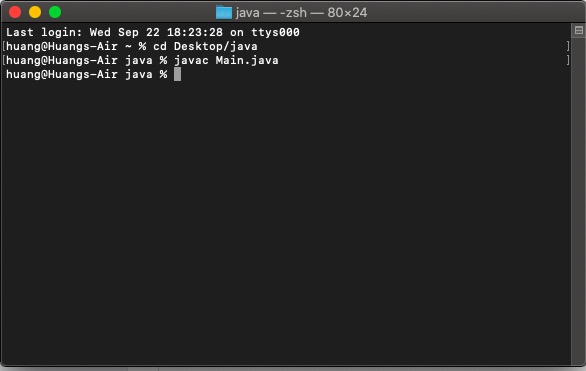
次に、新しく作成された Java フォルダーを見てみましょう。余分なファイルはありますか?
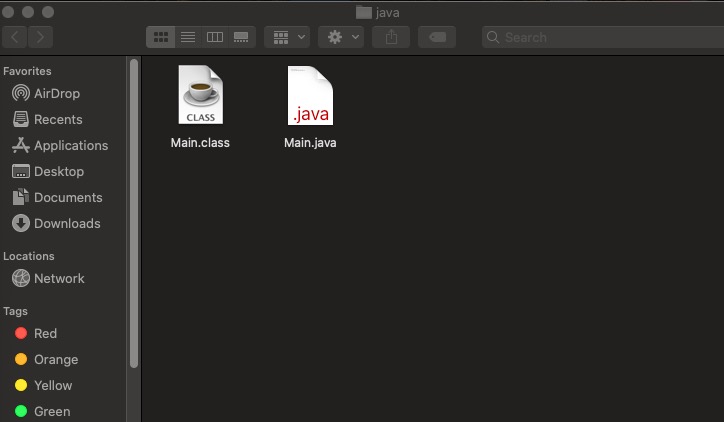
そう、右側の Main.class が先ほどの javac コマンドで生成された Java バイトコードファイルです。どうすれば実行できるでしょうか。 java コマンドを解釈して実行するには、次に示すように、コマンドjava Mainを入力し続けます。
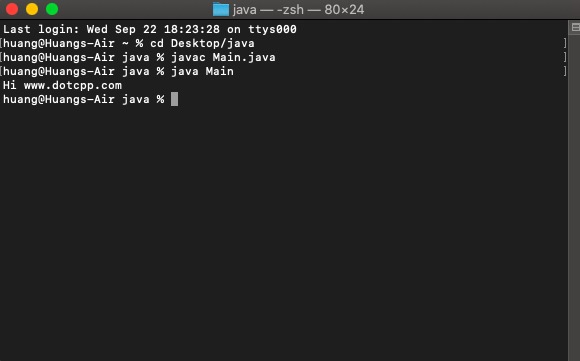
コマンドを実行すると、コードの実行結果が画面に表示され、「Hi www.dotcpp.com」というコードが表示されます。わかりますか?
このアイデアに従って、Windows、Mac、さらには Linux システムのいずれであっても、コンピューターで最初のコードを実行して、コードの効果を感じることができます。
PS: 独自のローカル コンパイラで Java コードを記述する場合、メイン メソッドはMainであり、さまざまな OJ や Web サイトで使用される場合、クラス名は必ずしも Main である必要はありません。コードをオンラインで実行するもの メイン エントリ ポイントとして固定する必要があるという要件がある場合があります。
publicclassMain{publicstaticvoidmain(String[]args){}}